Sådan opretter du en snapkode til ethvert websted på Snapchat, og hvordan du bruger det
Snapchat har udrullet en ny funktion i sin seneste opdatering til iOS-appversion(10.1.0.0), hvor du kan oprette Snapcode til ethvert websted. Denne funktion i Snapchat QR-kode til websteder ligner Snapcodes for Profiles, som blev lanceret tidligere i 2015 af Snapchat. Du kan vide mere om Snapcodes i min tidligere artikel, som deler alt om Snapcodes.
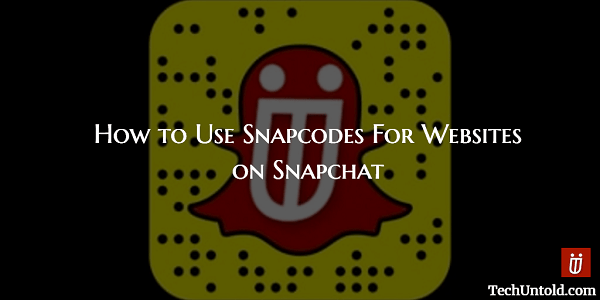
Indhold
Snapcodes til websteder
Hvis du undrer dig over, hvad formålet med Snapcode er for et websted, så lad mig fortælle dig, at det er ret nyttigt. Ved at bruge Snapkoden til et websted kan du åbne det pågældende websted/link inde i Snapchat.
Dette er et smart træk fra Snapchat for at tiltrække flere brands/virksomheder ved at hjælpe dem med at promovere deres hjemmeside eller produkter. Samtidig holder deres platforms URL fri.
Lad os nu gå videre og se, hvordan man opretter brugerdefinerede Snapcodes til websteder.
Læs også: Hvordan bruger jeg Snapchat Group Chat-funktionen?
Hvordan opretter man en snapkode til dit websted?
Oprettelse af Snapcodes til websteder er endnu ikke rullet ud i den officielle Android-app, men kan forventes snart. For iOS skal du opdatere til udgave 10.1.0.0 at gøre brug af denne funktion.
1. Åbn Snapchat og tryk på spøgelsesikon øverst til venstre på skærmen eller swipe nedad.
2. Vælg nu Indstillinger(Gear ikon) i øverste højre hjørne.
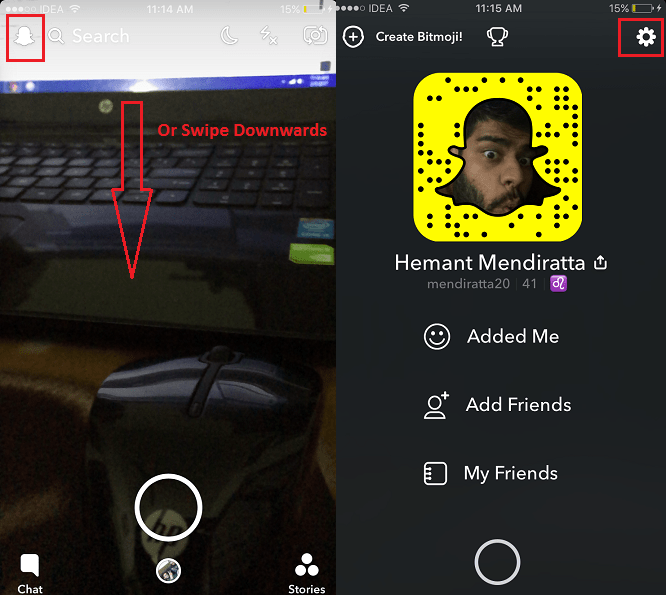
3. Vælg under Indstillinger Snapcodes.
4. Tryk derefter på Opret Snapcode.
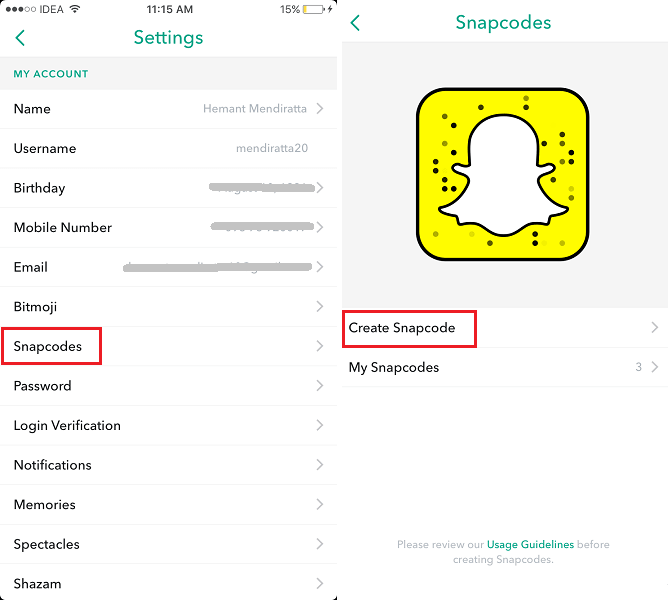
5. På den næste skærm skal du indtaste URL’en for det ønskede websted eller link og vælge Opret.

6. Du kan tilføje et billede til din Snapcode for at få det til at se godt ud. Tryk på spøgelsesikon og vælg det ønskede billede fra Galleriet. Det vil også indlæse billeder fra det link, du indtastede ovenfor. Du kan også vælge et billede fra dem.
Efter at have valgt billedet, tryk på Gem i øverste højre hjørne for at gemme snapkoden.
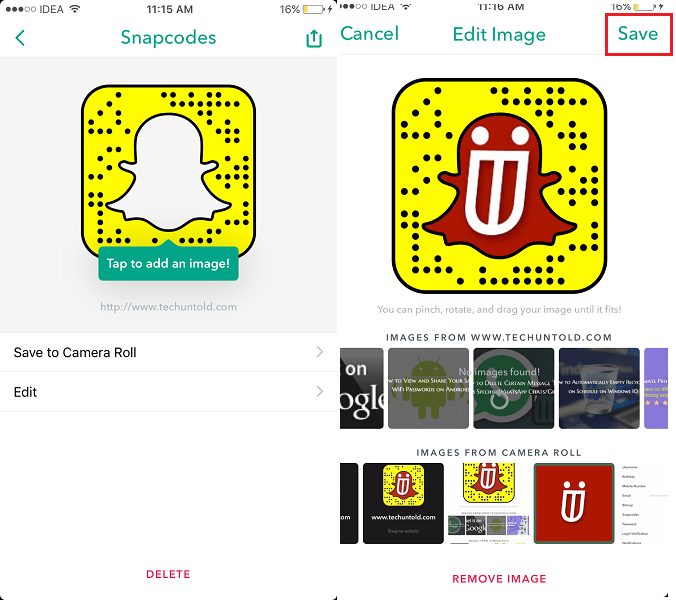
7. Til sidst skal du trykke på Gem til kamerarulle for at få Snapcode til hjemmesiden. Snapkoden gemmes som et billede i dit galleri.
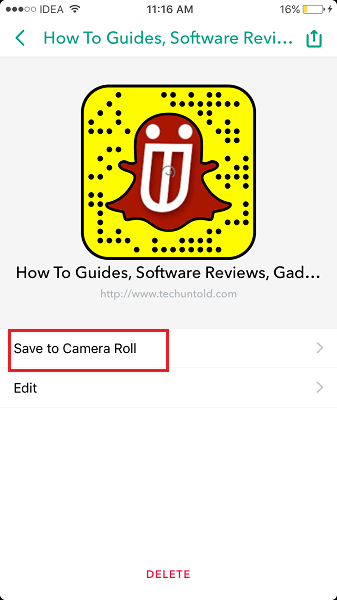
Du kan sende det til dine venner på Snapchat, så de kan scanne koden og åbne din hjemmeside uden et link.
På samme måde kan du oprette brugerdefineret Snapcode til ethvert websted.
Det er nu tid til at lære, hvordan du scanner Snapcode og åbner hjemmesiden.
Læs også: Sådan optager du Snapchat-videoer uden at holde Capture-knappen nede
Hvordan scanner man Snapcode for at åbne hjemmeside/link?
For at bruge snapkoden har du følgende muligheder. Du kan bruge en hvilken som helst af dem. Alle af dem virkede i det mindste for mig.
1. Åbn Snapchat-appen, og tag et snap af hjemmesidens QR-kode ved hjælp af det bagerste kamera.
2. Placer kameraet foran snapkoden.
3. Placer kameraet foran snapkoden, og tryk længe for bedre scanning.
Du kan prøve en af ovenstående muligheder på nedenstående snapkode for vores hjemmeside (http://www.amediaclub.com/da/)
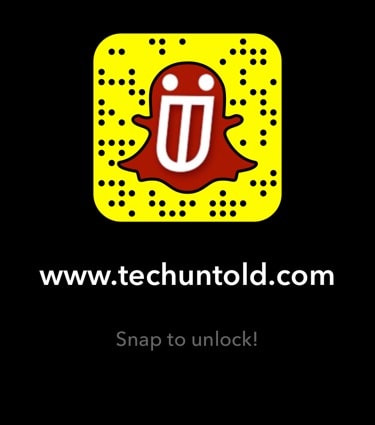
Ud af disse tre burde mindst én fungere for dig. Baseret på min personlige erfaring er det nok at tage snappen, hvis Snapcode er tydelig nok, ellers virker et langt tryk bedst i næsten alle tilfælde. Efter vellykket scanning vises følgende popup.
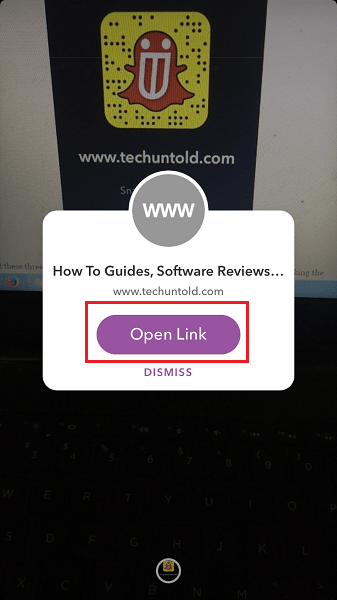
Type Åben link.
Det er det! Linket åbnes inde på Snapchat.
Læs også: Sådan bruger du to Snapchat-filtre på én gang til at pifte tingene op
Vi håber, at du fik at vide, hvordan du kan bruge Snapcodes for websites-funktionen i Snapchat efter at have fulgt vores tutorial. Finder du denne funktion nyttig? Del dine tanker i kommentarerne nedenfor.
Seneste Artikler